|
·Интересное и полезное в Инете и Рунете
|
 |
|
|
 |
|
|
|
*** Веб-мастеру, обдумывающему веб-житье, Решающему, свой веб-сайт разместить где, Я скажу: «Размести его на PeterHost.ru!» – об этом не придется тебе! |
|
|
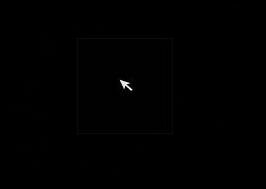
English version
***
…Недавно на ноутбуке с Вистой опять столкнулся с "черным экраном": после загрузки системы в центре экрана «маячит» курсор, который можно перемещать, при этом на нажатия кнопок мыши система не реагирует. В Глобальной Сети эту неисправность окрестили «Черным экраном смерти», или «Экраном тьмы». В конце ноября – начале декабря 2009 г. многие пользователи Windows (в том числе – Windows 7) сталкивались с подобным сбоем, получившим название Black Screen of Death.
В моей сисадминской практике было несколько подобных случаев. На текущий момент удалось выявить 2 основные причины возникновения неисправности (неисправность видеокарты и монитора в данном случае исключаем, так как начальный период загрузки ПК и "приветствие" операционной системы отображаются корректно): деструктивное действие вирусов (см. Windows: что делать, если после загрузки можно лицезреть лишь черный экран с курсором в центре?) и повреждение профиля учетной записи пользователя.
Разберем подробно второй случай. Было выявлено, что причиной сбоя стала активация встроенной учетной записи администратора (с помощью команды net user Администратор /active:yes). После этого графическую оболочку системы для текущей учетной записи не удается загрузить.
Причина неисправности: повреждение профиля учетной записи пользователя.
Симптомы неисправности: начальный период загрузки ПК и "приветствие" операционной системы отображаются на экране монитора корректно. А дальше – «черный экран» и курсор. Всё!.. То есть графическая оболочка системы не грузится: нет ни Рабочего стола, ни Панели Задач, ни кнопки Пуск, ни боковой панели…
Некоторые пользователи, отчаявшись, в таких случаях сразу бросаются переустанавливать операционную систему. Между тем, ее можно реанимировать.
***
Поиск способа устранения неисправности
Пробуем загрузиться в Безопасный режим. Выбираем точку восстановления на дату, когда всё работало нормально. Восстанавливаем систему, загружаемся нормально. Но… После очередной перезагрузки – снова черный экран и курсор.
Пробуем запустить Диспетчер задач. Работает. Уже лучше!.. Среди процессов отсутствует Проводник (explorer.exe). Пробуем его запустить. Кратковременно появляются кнопка Пуск, Рабочий стол и Панель задач – и сразу исчезают. Можно попробовать работать на ПК, запуская нужные программы с помощью Диспетчера задач (или альтернативного файлового менеджера, например, Total Commander), но это крайне неудобно!..
Пробуем запустить Редактор реестра, веб-браузер, командный интерпретатор. Все запускаются и работают корректно (на «черной простыне» экрана!).
Проверяем параметры Реестра, отвечающие за загрузку Проводника, – всё корректно:
– раскрываем раздел [HKEY_LOCAL_MACHINE\SOFTWARE\Microsoft\Windows NT\CurrentVersion\Winlogon];
– значение строкового (REG_SZ) параметра Shell, как и положено – Explorer.exe (кстати, иногда удается реанимировать Проводник, прописав полный путь – C:\Windows\explorer.exe – но в данном случае это не помогло);
– значение строкового (REG_SZ) параметра Userinit, как и положено – C:\Windows\system32\userinit.exe, (если система установлена на диске C:\, если на другом диске, то должно быть <буква_диска>:\Windows\system32\userinit.exe,);
– раскрываем раздел [HKEY_LOCAL_MACHINE\SOFTWARE\Microsoft\Windows\CurrentVersion\Run], – ничего лишнего и подозрительного, – но реанимировать Проводник не удается!..
Перезагружаемся, выбираем встроенную учетную запись администратора. Графическая оболочка в этой учетной записи грузится корректно. Можно работать в штатном режиме.
Чтобы получить доступ к своим пользовательским данным, перейдите в каталог
C:\Users (Пользователи)\<Имя_учетной_записи_доступ_к_которой_утрачен> (например, документы пользователя по умолчанию хранятся в каталоге \Users\Имя_пользователя\Documents). Скопируйте ваши данные в другое место (например, создайте специальный каталог на диске D:\).
Создаем новую учетную запись:
– Пуск –> Панель управления –> Учетные записи пользователей –> Управление другой учетной записью;
– вводим пароль администратора (или подтверждение пароля), если появится соответствующий запрос;
– в следующем окне нажимаем ссылку Создание учетной записи;
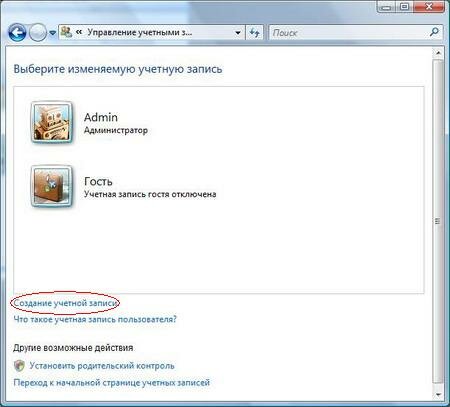
– в следующем окне вводим имя новой учетной записи пользователя, выбираем ее тип (Обычный доступ или Администратор) –> нажимаем кнопку Создание учетной записи.
После создания новой учетной записи и переноса пользовательских данных «засбоившую» учетную запись можно удалить (кстати, после удаления профиля пользователя высвободится не менее 1ГБ дискового пространства!).
Примечания
1. Учетная запись пользователя представляет собой набор данных, сообщающих Windows, к каким папкам и файлам пользователь имеет доступ, какие он может делать изменения в работе компьютера, а также персональные настройки пользователя, такие как фон Рабочего стола и цветовое оформление. Учетные записи пользователей позволяют осуществлять работу нескольких пользователей на одном ПК, каждый из которых будет иметь свои собственные файлы и настройки. Каждый пользователь получает доступ к своей учетной записи с помощью имени пользователя и пароля.
2. Существует 3 типа учетных записей, предоставляющих пользователю разные возможности управления ПК: Стандартная (используется при ежедневной работе), Администратор (предоставляет наиболее полный контроль над ПК; Майкрософт рекомендует применять ее только в случае необходимости), Гость (предназначена для временного доступа к ПК).
3. Стандартная учетная запись позволяет использовать большую часть возможностей ПК, но если необходимо сделать изменения, влияющие на всех пользователей или на безопасность ПК, то потребуется разрешение администратора. Используя стандартную учетную запись, можно работать в большинстве установленных на ПК программ, но устанавливать новые или удалять старые программы и устройства, удалять необходимые для работы ПК файлы и изменять настройки, влияющие на всех пользователей ПК, нельзя. Если используется стандартная учетная запись, некоторые программы могут потребовать пароль администратора для выполнения каких-либо задач.
4. Учетная запись администратора представляет собой учетную запись пользователя, с помощью которой можно делать изменения, затрагивающие других пользователей ПК. Администраторы могут менять параметры безопасности, устанавливать программное обеспечение и оборудование, а также они имеют доступ ко всем файлам на ПК. Кроме того, администраторы могут изменять любые учетные записи пользователей.
5. Учетная запись «Гость» предназначена для пользователей, не имеющих постоянной учетной записи на ПК или в домене. Она позволяет использовать ПК без доступа к личным файлам. Пользователи, вошедшие в систему под учетной записью «Гость», не могут устанавливать программное обеспечение и оборудование, изменять настройки или создавать (менять) пароль. Перед использованием учетной записи «Гость» ее необходимо включить.
6. При установке Windows создается учетная запись администратора, она позволяет настраивать ПК и устанавливать любые программы и оборудование. После окончания настройки ПК для повседневного использования рекомендуется использовать стандартную учетную запись (вместо учетной записи администратора): это повышает безопасность ПК, предотвращая попытки изменений, влияющих на работу других пользователей ПК. Рекомендуется создавать стандартную учетную запись для каждого пользователя ПК.
7. В личных профилях пользователей ПК хранятся параметры Рабочего стола и другие данные, относящиеся к учетным записям пользователей. Средний размер вновь созданного профиля от 1ГБ и выше.
8. После создания новой учетной записи и удаления «засбоившей» учетной записи некоторые программы могут работать некорректно, – придется их переустановить.
9. Во избежание подобных сбоев не рекомендую активировать (включать) встроенную учетную запись администратора – ни в Windows Vista, ни в Windows 7! Лучше создайте отдельную учетную запись администратора.
Валерий Сидоров
***
• Как загрузить Windows в Безопасном режиме?
• Как восстановить загрузку Windows в Безопасном режиме?
• Windows 7: как восстановить загрузку в Безопасном режиме?
• Что делать, если появляется сообщение «Диспетчер задач отключен администратором»?
• Что делать, если появляется сообщение «Редактирование реестра запрещено администратором системы»?
• Windows: что делать, если после загрузки можно лицезреть лишь черный экран с курсором в центре?
English version
|
• Аксессуары для сотовых телефонов |
|
|
|
• Классика • Фантастика • Популярные фильмы • Онлайн-стратегия Robocorp |
|
|